1. परिचय
Ubuntu पर उपयोगकर्ताओं का प्रबंधन क्यों करें?
Linux-आधारित ऑपरेटिंग सिस्टम जैसे Ubuntu का उपयोग करते समय, आपको सिस्टम में कई उपयोगकर्ताओं को जोड़ने और उन्हें विभिन्न स्तरों की अनुमतियाँ देने की आवश्यकता हो सकती है।
उदाहरण के लिए, यदि कई परिवार के सदस्य या सहकर्मी एक ही पीसी साझा करते हैं, तो प्रत्येक उपयोगकर्ता के लिए अलग लॉगिन बनाना उन्हें अपनी फ़ाइलों और सेटिंग्स को प्रबंधित करने की अनुमति देता है, गोपनीयता बनाए रखता है और संभावित समस्याओं को रोकता है।
इसके अतिरिक्त, भूमिकाओं के आधार पर उपयोगकर्ता पहुंच को प्रतिबंधित करने से समग्र सिस्टम सुरक्षा में सुधार हो सकता है।
Linux को एंटरप्राइज़ में सर्वर OS के रूप में व्यापक रूप से उपयोग किया जाता है, और प्रशासक आवश्यक उपयोगकर्ताओं को ही प्रशासनिक विशेषाधिकार दे सकते हैं जबकि अन्य को सामान्य अनुमतियाँ सौंप सकते हैं। इससे आकस्मिक गलत कॉन्फ़िगरेशन के कारण सिस्टम विफलताओं का जोखिम कम हो जाता है।
Sudo विशेषाधिकारों का महत्व और भूमिका
Ubuntu पर, प्रशासनिक कार्यों के लिए “sudo” (सुपरयूज़र डू) कमांड का उपयोग आवश्यक है।
यह कमांड अस्थायी रूप से प्रशासनिक विशेषाधिकार प्रदान करता है, लेकिन यह सामान्य उपयोगकर्ताओं को सभी कमांडों को बिना प्रतिबंध के चलाने की अनुमति नहीं देता। इसके बजाय, उनकी अनुमतियों को सावधानीपूर्वक कॉन्फ़िगर किया जा सकता है ताकि उनके कार्य आवश्यक सीमा के भीतर सीमित रहें।
Sudo विशेषाधिकार होने से उपयोगकर्ता निम्नलिखित कार्य कर सकते हैं:
- सॉफ़्टवेयर स्थापित करना या हटाना
- सिस्टम को अपडेट करना
- नेटवर्क सेटिंग्स को संशोधित करना
- उपयोगकर्ताओं और समूहों को जोड़ना या हटाना
ये संचालन सिस्टम की स्थिरता के लिए महत्वपूर्ण हैं, लेकिन अनुचित निष्पादन से अनपेक्षित फ़ाइल हटाने या सुरक्षा कमजोरियों का जोखिम हो सकता है।
इसलिए, sudo विशेषाधिकारों का सावधानीपूर्वक प्रबंधन किया जाना चाहिए और केवल आवश्यक उपयोगकर्ताओं को ही सौंपे जाने चाहिए।
इस गाइड का उद्देश्य
यह गाइड Ubuntu में उपयोगकर्ताओं को जोड़ने और उन्हें sudo विशेषाधिकार देने की प्रक्रिया को सरल तरीके से समझाता है।
इसके अतिरिक्त, यह sudo विशेषाधिकार वाले उपयोगकर्ताओं के प्रबंधन के लिए सर्वोत्तम प्रथाओं और महत्वपूर्ण सुरक्षा विचारों को कवर करता है, जिससे आप एक सुरक्षित सिस्टम बनाए रख सकें।
2. बुनियादी उपयोगकर्ता जोड़ने की विधियाँ
adduser और useradd कमांड्स के बीच अंतर
Ubuntu में नया उपयोगकर्ता बनाने के लिए आप “adduser” या “useradd” कमांड में से किसी एक का उपयोग कर सकते हैं।
दोनों कमांड उपयोगकर्ताओं को जोड़ने के उद्देश्य को पूरा करते हैं, लेकिन उपयोग और कार्यक्षमता में उनमें थोड़े अंतर होते हैं। उनकी विशेषताओं को समझने से आप उन्हें प्रभावी ढंग से उपयोग कर सकते हैं।
adduser कमांड
“adduser” कमांड Ubuntu सिस्टम में नए उपयोगकर्ताओं को जोड़ने की अनुशंसित विधि है।
यह useradd की तुलना में उच्च-स्तरीय कमांड है और स्वचालित रूप से होम डायरेक्टरी और प्रारंभिक उपयोगकर्ता सेटिंग्स बनाता है।
चूंकि यह एक इंटरैक्टिव प्रक्रिया का पालन करता है, यहाँ तक कि शुरुआती भी इसे आसानी से उपयोग कर सकते हैं। नीचे एक बुनियादी उपयोग उदाहरण दिया गया है:
sudo adduser username
उपयोगकर्ता नाम दर्ज करने के बाद, आपको निम्नलिखित अतिरिक्त विवरण प्रदान करने के लिए कहा जाएगा:
- पूरा नाम
- कार्य और घर का फ़ोन नंबर
- अन्य नोट्स
एक बार जानकारी दर्ज हो जाने पर, होम डायरेक्टरी स्वचालित रूप से बन जाती है, और बुनियादी उपयोगकर्ता सेटअप पूरा हो जाता है।
useradd कमांड
दूसरी ओर, “useradd” कमांड एक निचले स्तर का दृष्टिकोण प्रदान करता है, जिससे उपयोगकर्ता बनाते समय अधिक विस्तृत अनुकूलन संभव होता है।
adduser के विपरीत, useradd स्वचालित रूप से होम डायरेक्टरी जैसी कॉन्फ़िगरेशन नहीं करता जब तक कि विकल्पों के साथ निर्दिष्ट न किया जाए।
नीचे एक उपयोग उदाहरण दिया गया है:
sudo useradd -m username
“-m” विकल्प जोड़ने से होम डायरेक्टरी बनती है।
useradd कमांड अधिक उन्नत उपयोग मामलों के लिए उपयुक्त है, जैसे स्क्रिप्ट के माध्यम से उपयोगकर्ता निर्माण को स्वचालित करना।
कब adduser बनाम useradd का उपयोग करें
सामान्य Ubuntu वातावरण में, उपयोग में आसान और स्वचालित सेटअप के कारण adduser कमांड का उपयोग करने की सलाह दी जाती है।
हालांकि, सिस्टम प्रशासकों को जो उपयोगकर्ता कॉन्फ़िगरेशन या स्वचालन पर सटीक नियंत्रण चाहते हैं, वे useradd को प्राथमिकता दे सकते हैं।
इन कमांड्स के बीच अंतर को समझने से Ubuntu में उपयोगकर्ता प्रबंधन को अनुकूलित करने में मदद मिलती है।

3. Sudo विशेषाधिकार प्रदान करना
उपयोगकर्ताओं को Sudo समूह में जोड़ना
On Ubuntu, the common way to grant a user administrative (sudo) privileges is by adding them to the “sudo” group.
Users in the sudo group can temporarily borrow administrative rights, enabling them to modify system settings or install software.
उपयोगकर्ता को sudo समूह में जोड़ने का कमांड
- usermod कमांड का उपयोग करके उपयोगकर्ता को sudo समूह में जोड़ने के लिए निम्न कमांड चलाएँ:
sudo usermod -aG sudo username
इस कमांड को चलाने के बाद, उपयोगकर्ता को परिवर्तन प्रभावी होने के लिए लॉग आउट करके फिर से लॉग इन करना होगा।
- gpasswd कमांड का उपयोग करके उपयोगकर्ता को sudo समूह में जोड़ने का एक और तरीका gpasswd कमांड का उपयोग है:
sudo gpasswd -a username sudo
sudoers फ़ाइल को संपादित करना
sudo विशेषाधिकार देने का एक और तरीका sudoers फ़ाइल को सीधे संपादित करना है। यह फ़ाइल निर्धारित करती है कि कौन से उपयोगकर्ता sudo कमांड चला सकते हैं और विशेष अनुमतियों को कॉन्फ़िगर करने के लिए उपयोग की जा सकती है।
- visudo कमांड का उपयोग क्यों करें?
sudoersफ़ाइल को संपादित करते समय, सिंटैक्स त्रुटियों से बचने के लिएvisudoकमांड का उपयोग करने की सलाह दी जाती है। निम्न कमांड के साथ sudoers फ़ाइल खोलें:
sudo visudo
- sudoers फ़ाइल को संपादित करने का उदाहरण किसी विशिष्ट उपयोगकर्ता को sudo विशेषाधिकार देने के लिए, निम्न पंक्ति जोड़ें:
username ALL=(ALL:ALL) ALL
- विशिष्ट कमांड्स के लिए sudo एक्सेस को सीमित करना sudoers फ़ाइल को इस प्रकार कॉन्फ़िगर किया जा सकता है कि उपयोगकर्ता केवल विशिष्ट कमांड्स को sudo विशेषाधिकार के साथ चला सकें।
testuser ALL=(ALL) /usr/bin/apt
sudo विशेषाधिकारों की पुष्टि करना
sudo विशेषाधिकार देने के बाद, निम्न कमांड चलाकर उपयोगकर्ता की अनुमतियों की पुष्टि करें:
sudo -l
4. sudo सेटिंग्स की पुष्टि और सुरक्षा विचार
sudo अनुमतियों की पुष्टि कैसे करें
sudo विशेषाधिकार असाइन करने के बाद, यह सुनिश्चित करना महत्वपूर्ण है कि सेटिंग्स सही ढंग से लागू हुई हैं। चूँकि sudo एक्सेस महत्वपूर्ण सिस्टम ऑपरेशन्स की अनुमति देता है, किसी भी गलत कॉन्फ़िगरेशन की सावधानीपूर्वक जाँच करनी चाहिए।
sudo -l कमांड का उपयोग करके
sudo अनुमतियों के सही असाइनमेंट की पुष्टि करने के लिए, चलाएँ:
sudo -l
यह कमांड उपयोगकर्ता को निष्पादित करने की अनुमति वाले sudo कमांड्स की सूची दिखाता है। यदि “ALL” दिखाया जाता है, तो इसका अर्थ है कि उपयोगकर्ता को सभी sudo कमांड्स चलाने की अनुमति है।
सुरक्षा विचार
Ubuntu में sudo विशेषाधिकार देते समय, सिस्टम की सुरक्षा के लिए कई सुरक्षा उपायों पर विचार करना आवश्यक है।
केवल आवश्यक अनुमतियों का प्रदान करना
चूँकि sudo एक्सेस उपयोगकर्ताओं को सिस्टम-व्यापी ऑपरेशन्स करने की अनुमति देता है, इसलिए sudo विशेषाधिकार केवल आवश्यक उपयोगकर्ताओं तक सीमित करना महत्वपूर्ण है।
sudoers फ़ाइल का प्रबंधन और बैकअप
sudo visudo कमांड का उपयोग सिंटैक्स त्रुटियों को रोकने में मदद करता है, लेकिन परिवर्तन करने से पहले sudoers फ़ाइल का बैकअप लेना हमेशा एक अच्छा अभ्यास है।
sudo कमांड उपयोग इतिहास की जाँच
sudo कमांड उपयोग की निगरानी करने से सुरक्षा जोखिमों की पहचान में मदद मिल सकती है। निम्न कमांड sudo ऑपरेशन्स का इतिहास दिखाता है:
sudo cat /var/log/auth.log | grep sudo
नियमित रूप से उपयोगकर्ता विशेषाधिकारों की समीक्षा
जैसे-जैसे अधिक उपयोगकर्ताओं को sudo विशेषाधिकार मिलते हैं, सुरक्षा जोखिम बढ़ते हैं। यह सलाह दी जाती है कि समय-समय पर sudo उपयोगकर्ताओं की समीक्षा करें और अनावश्यक एक्सेस को हटाएँ, साथ ही नए उपयोगकर्ताओं को sudo विशेषाधिकार देते समय सावधानीपूर्वक चयन करें।
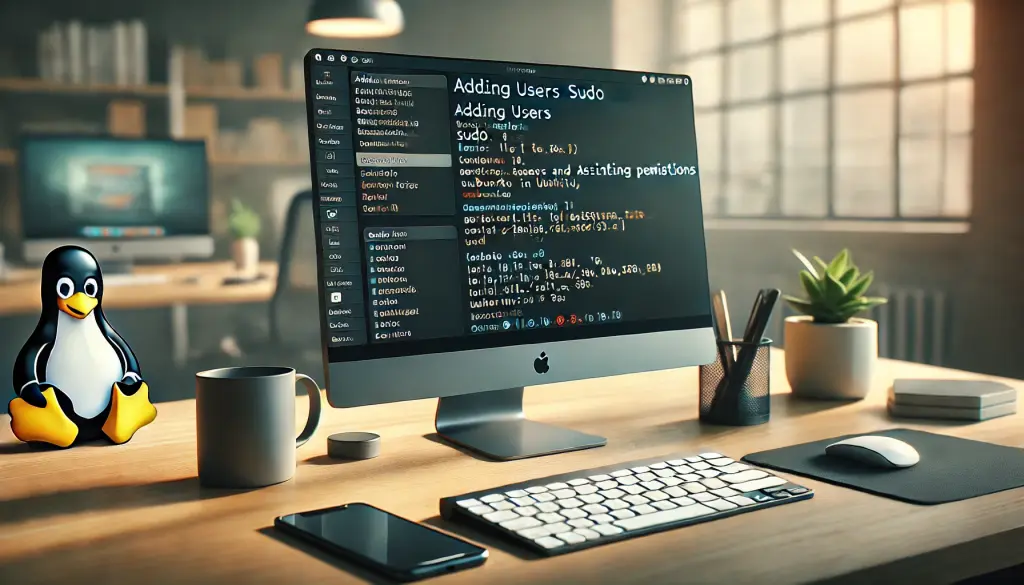
5. उपयोगकर्ता प्रबंधन के अक्सर पूछे जाने वाले प्रश्न
sudo विशेषाधिकार समूह में उपयोगकर्ता जोड़ने के बाद लागू नहीं होते
कभी-कभी, sudo विशेषाधिकार उपयोगकर्ता को sudo समूह में जोड़ने के बाद तुरंत प्रभावी नहीं होते। इस स्थिति में, उपयोगकर्ता को लॉग आउट करके फिर से लॉग इन करने को कहें ताकि समूह परिवर्तन प्रभावी हो सकें। यदि परिवर्तन अभी भी लागू नहीं होते हैं, तो id कमांड का उपयोग करके उपयोगकर्ता की समूह सदस्यता की जाँच करें:
id username
sudo विशेषाधिकार कैसे हटाएँ
किसी उपयोगकर्ता से sudo विशेषाधिकार हटाने के लिए, निम्न कमांड का उपयोग करके उन्हें sudo समूह से हटाएँ:
sudo gpasswd -d username sudo
उपयोगकर्ता को कई समूहों में कैसे जोड़ें
उपयोगकर्ताओं को कई समूहों में असाइन किया जा सकता है ताकि सिस्टम संसाधनों तक विभिन्न स्तरों की पहुँच प्रदान की जा सके।
sudo usermod -aG group1,group2 username
उपयोगकर्ता को केवल विशिष्ट कमांड्स को sudo के साथ चलाने की अनुमति देना
पूरी sudo पहुँच देने के बजाय, आप उपयोगकर्ता को केवल विशिष्ट कमांड्स को sudo विशेषाधिकारों के साथ चलाने की अनुमति दे सकते हैं।
username ALL=(ALL) /usr/bin/apt
6. निष्कर्ष
यह गाइड Ubuntu में उपयोगकर्ताओं को प्रबंधित करने और विशेषाधिकार सौंपने के बारे में बताया।
उपयोगकर्ताओं को जोड़ना और sudo विशेषाधिकारों को सही ढंग से कॉन्फ़िगर करना सिस्टम प्रशासन में एक महत्वपूर्ण कौशल है।
इन मुख्य बिंदुओं का पालन करके, आप सिस्टम सुरक्षा को बढ़ा सकते हैं और उपयोगकर्ता प्रबंधन को सरल बना सकते हैं:
- उपयोगकर्ता जोड़ने के कमांड्स के बीच अंतर को समझना adduser कमांड उपयोगकर्ता निर्माण को सरल बनाता है, जबकि useradd कमांड उन्नत उपयोगकर्ताओं और स्वचालन के लिए अधिक नियंत्रण प्रदान करता है।
- Sudo विशेषाधिकार देना और सत्यापित करना उपयोगकर्ताओं को sudo समूह में जोड़ने से उन्हें प्रशासनिक कार्य करने की अनुमति मिलती है, जबकि sudoers फ़ाइल को संपादित करने से कमांड निष्पादन पर अधिक सूक्ष्म नियंत्रण मिलता है।
- सुरक्षा सुनिश्चित करना sudo विशेषाधिकारों को आवश्यक उपयोगकर्ताओं तक सीमित रखें, नियमित रूप से अनुमतियों की समीक्षा करें, और अपने सिस्टम की सुरक्षा के लिए रोकथामात्मक उपाय अपनाएँ।
इन बुनियादी कार्यों में निपुण होकर, आप Ubuntu सिस्टम को अधिक सुरक्षित और कुशलता से प्रबंधित कर सकते हैं।
इस ज्ञान को लागू करके एक स्थिर और अच्छी तरह से प्रबंधित सिस्टम बनाए रखें।




